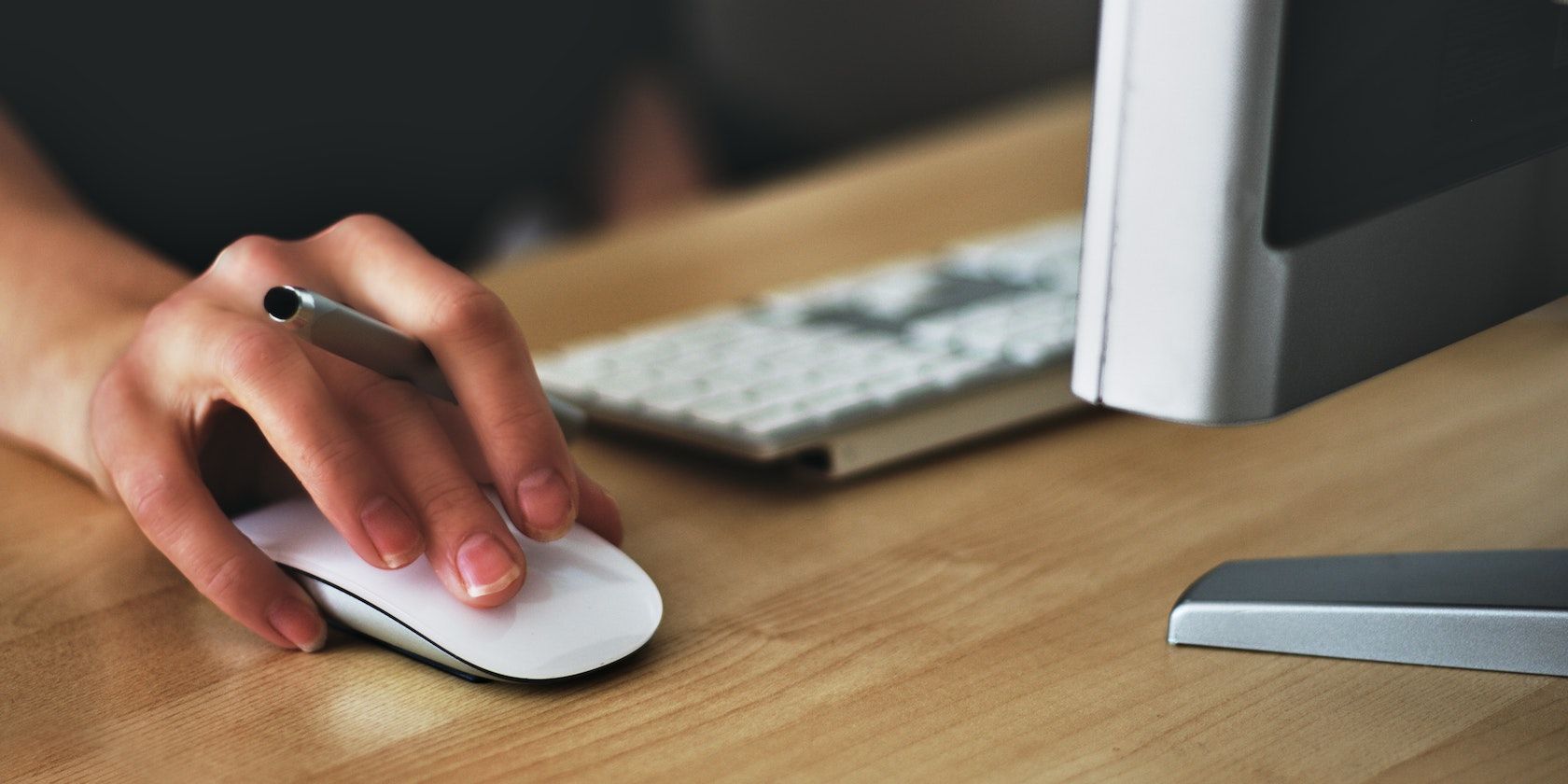در اینجا بهترین برنامههای کلیککننده خودکار رایگان و پولی که میتوانید روی مک خود نصب کنید، به همراه مواردی که آنها را از یکدیگر متمایز میکند، آورده شده است.
خودکار کلیک برنامه ای است که نحوه تفسیر کلیک های ماوس را توسط کامپیوتر شما تغییر می دهد. می تواند به شما این امکان را بدهد که با یک کلیک چندین بار روی دکمه ها کلیک کنید یا از طرف شما کلیک های از پیش برنامه ریزی شده را انجام دهید. با تنظیم تنظیمات و حتی ایجاد ماکرو در برنامه، می توانید از یک کلیک خودکار با بازی های ویدیویی مبتنی بر کلیک استفاده کنید و کارهای تکراری با کلیک سنگین را کامل کنید.
ما لیستی از کلیککنندههای خودکار مورد علاقه خود را برای مک در زیر جمعآوری کردهایم. برای یافتن بهترین کلیک کننده خودکار برای نیازهای کلیکی خود بخوانید!
1. خودکار کلیک برای مک
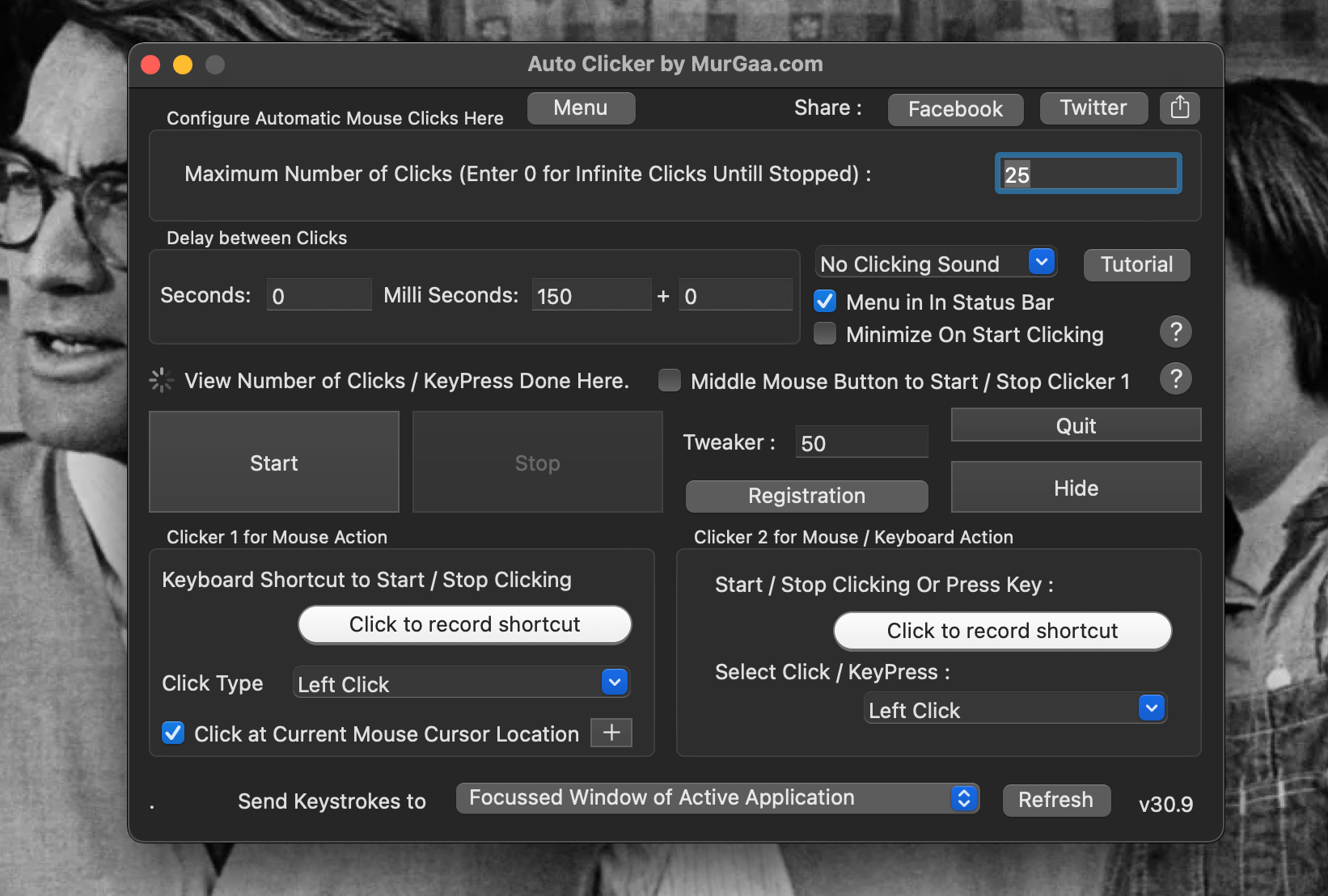
Auto Clicker for Mac توسط MurGaa توسعه داده شده است، شرکتی که در واقع چندین کلیک کننده خودکار مک را در طول سالها ایجاد کرده است، یکی دیگر از آنها که در زیر در مورد آنها نوشته ایم.
میتوانید Auto Clicker برای Mac را طوری تنظیم کنید که تعداد بینهایت کلیک را در هر کجا که مکاننمای خود را قرار میدهید انجام دهد، و تنها زمانی که آنها را به صورت دستی متوقف کنید، این کلیکها متوقف میشوند. این توقف و شروع را می توان با دکمه هایی در Auto Clicker یا با زدن دکمه وسط ماوس (اگر دارید) یا میانبری صفحه کلیدی که در برنامه تنظیم کرده اید به دست آورد.
Auto Clicker for Mac به شما این امکان را می دهد تا با وارد کردن تاخیر در ثانیه و میلی ثانیه، مدت زمان بین هر کلیک را پیکربندی کنید. بنابراین میتوانید آن را طوری تنظیم کنید که 50 بار در 50 ثانیه کلیک کند، یا اگر تاخیر میلیثانیهای را درست تنظیم کنید، 50 کلیک در 1 ثانیه اتفاق بیفتد.
این برنامه همچنین به شما امکان میدهد حداکثر تعداد کلیکهایی را که میخواهید داشته باشید را تنظیم کنید، که با بازیهای مبتنی بر کلیک که اگر روی مقدار خاصی در مدت زمان کوتاهی کلیک کنید، خاموش یا ممنوع میشوند، عالی است. شرایط و ضوابط بازی را بررسی کنید تا در مورد محدودیتهای کلیک برای جلوگیری از ممنوعیت اطلاعات کسب کنید و بر این اساس Auto Clicker را برای Mac تنظیم کنید!
برگه تقلب رایگان: برگه تقلب میانبرهای MacOS رایگان ما را دانلود کنید
همچنین میتوانید صداهای کلیک را در Auto Clicker برای Mac روشن و خاموش کنید و کلیکها را طوری تنظیم کنید که کلیکهای چپ یا راست معمولی روی Mac شما باشند.
Auto Clicker برای Mac یک دوره آزمایشی رایگان دارد، اما پس از آن برای شش ماه استفاده در یک مک، 6.54 دلار هزینه دارد. کلیککنندههای خودکار رایگان برای Mac وجود دارد که میتوانید در زیر بیابید، اما میزان کنترل و تطبیق پذیری که این یکی اجازه میدهد ممکن است ارزش پرداخت را داشته باشد.
دانلود: خودکار کلیک برای مک (اشتراک لازم است، آزمایشی رایگان موجود است)
2. کلیک ماوس خودکار مک
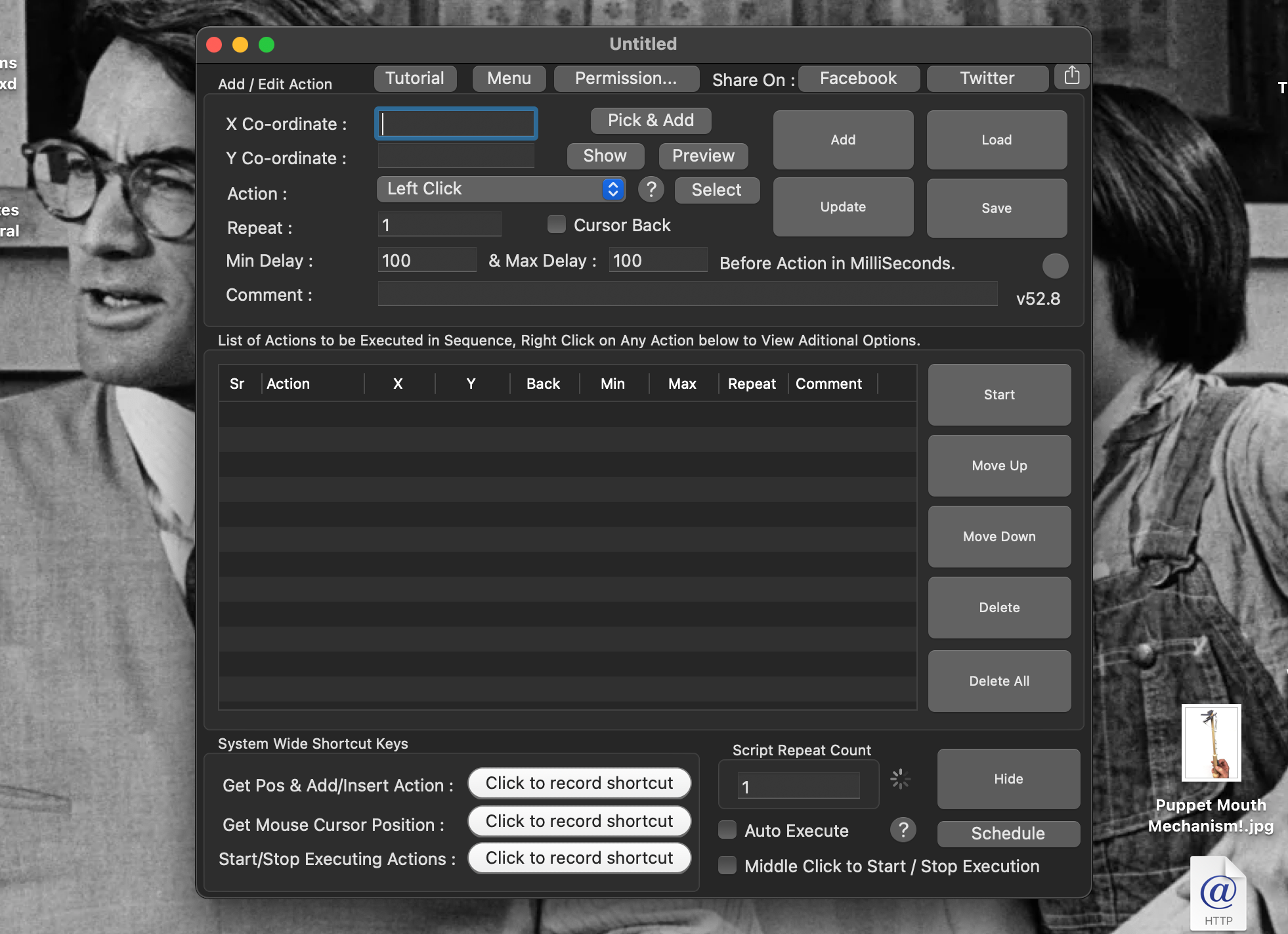
کلیککننده خودکار MurGaa دیگری که ما واقعاً دوست داریم، Mac Auto Mouse Click است. این نه تنها برای شما کلیک می کند، بلکه مکان نما شما را به مکان های از پیش برنامه ریزی شده نیز منتقل می کند. بنابراین، Mac Auto Mouse Click میتواند به خودکارسازی برخی از کارهای پیچیده کمک کند.
فرض کنید فایل های زیادی را در یک پایگاه داده آنلاین آپلود می کنید، جایی که روی دکمه های مشابه بارها و بارها کلیک می کنید. میتوانید یک سری اقدامات را در Mac Auto Mouse Click تنظیم کنید که فایلها را انتخاب کرده و آن دکمهها را برای شما کلیک کنید. تنظیم اقدامات نیازی به دانش کدنویسی یا برنامه نویسی ندارد. شما فقط مکان نما خود را به جایی که نیاز دارید حرکت دهید، به Mac Auto Mouse Click بگویید تا آن مکان را با یک کلید میانبر ضبط کند و نوع کلیکی را که می خواهید در آن مکان در برنامه انجام شود تنظیم کنید.
میتوانید کنشها را به فهرست بالا و پایین ببرید تا در صورت وقوع تغییر کنند، و آنها را به دلخواه ویرایش یا حذف کنید. انواع کلیکهایی که میتوانید در این کلیککننده خودکار وارد کنید عبارتند از کلیک راست و چپ، دوبار کلیک، کلیک میانی و کلیک Shift، بهعلاوه برخی از قابلیتهای تایپ خودکار متن.
اگرچه برای کارهایی با کلیک های مکرر بسیار مفید است (و می تواند تعداد زیادی از آنها وجود داشته باشد)، اگر می خواهید چند بار روی یک مکان کلیک کنید، یا فقط گاهی اوقات روی صفحه نمایش خود کلیک کنید تا مک خود را حفظ کنید، کلیک خودکار ماوس Mac ممکن است کمی پیچیده باشد. از رفتن به خواب
این نرم افزار همچنین دارای یک دوره آزمایشی رایگان است، اما در غیر این صورت برای شش ماه استفاده در یک مک، 9.87 دلار هزینه دارد. کنترل و اتوماسیونی که این کلیکگر خودکار مک اجازه می دهد ممکن است کاملاً برای شما ارزش آن قیمت را داشته باشد یا ممکن است بیشتر از نیاز شما باشد.
دانلود: کلیک خودکار ماوس مک (اشتراک لازم است، آزمایشی رایگان موجود است)
3. Mac Auto Clicker
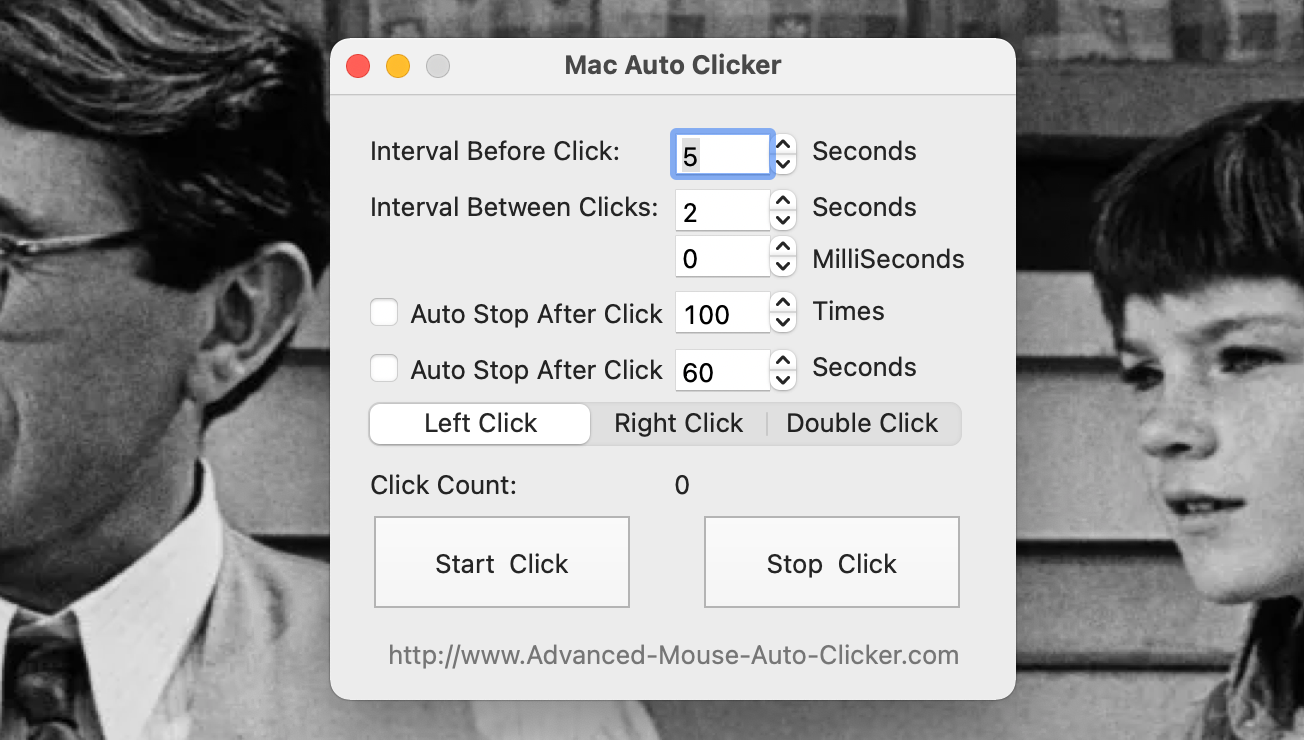
یک کلیک خودکار رایگان برای مک که ما توصیه می کنیم، Mac Auto Clicker توسط FileHorse است. مانند Auto Clicker برای Mac، Mac Auto Clicker تا زمانی که برنامه را متوقف نکنید، یا تا زمانی که تعداد کلیکهای خاصی را که برای آن تنظیم کردهاید، بزند، کلیک میکند.
Mac Auto Clicker یک گزینه شروع تاخیر دارد که می توانید آن را تنظیم کنید تا مطمئن شوید قبل از شروع کلیک کردن، مکان نما را در جای مناسب قرار دهید. همچنین به شما این امکان را میدهد تا در صورتی که میخواهید برنامه را از این طریق متوقف کنید، یک محدودیت زمانی برای کلیک خودکار تعیین کنید.
مانند سایر کلیککنندههای خودکار در این لیست، میتوانید زمان بین کلیکها و زمان بین گروههای کلیک را در Mac Auto Clicker تنظیم کنید. با این حال، نیازی به دانستن تعداد دقیق میلی ثانیه ای که می خواهید ندارید. برای سفارشیسازی سریعتر و تنظیم سادهتر، میتوانید سرعت کلیک را در مقیاسی بین خیلی آهسته و خیلی سریع تنظیم کنید. اگر میخواهید دقت وارد کردن تعداد دقیق ثانیه و میلیثانیه را داشته باشید، این گزینه همچنان در این کلیک خودکار مک وجود دارد. این فقط ضروری نیست، زیرا برنامه گزینه دیگری را ارائه می دهد.
Mac Auto Clicker در درجه اول در macOS Yosemite و قبل از آن کار می کند. FileHorse دستورالعمل هایی را در مورد نحوه کارکرد Mac Auto Clicker بر روی نسخه های بعدی macOS ارائه می دهد، اما انجام این کار به چند مرحله اضافی نیاز دارد.
با این حال، Mac Auto Clicker دقیقاً به اندازه Auto Clicker برای Mac ارائه می دهد و رایگان است. در کتاب ما، انجام کمی کار بیشتر برای کارکرد آن بر روی مک شما به نظر میرسد یک ناراحتی کوچک برای یک کلیک خودکار رایگان عالی باشد.
دانلود: Mac Auto Clicker (رایگان)
4. iMouseTrick
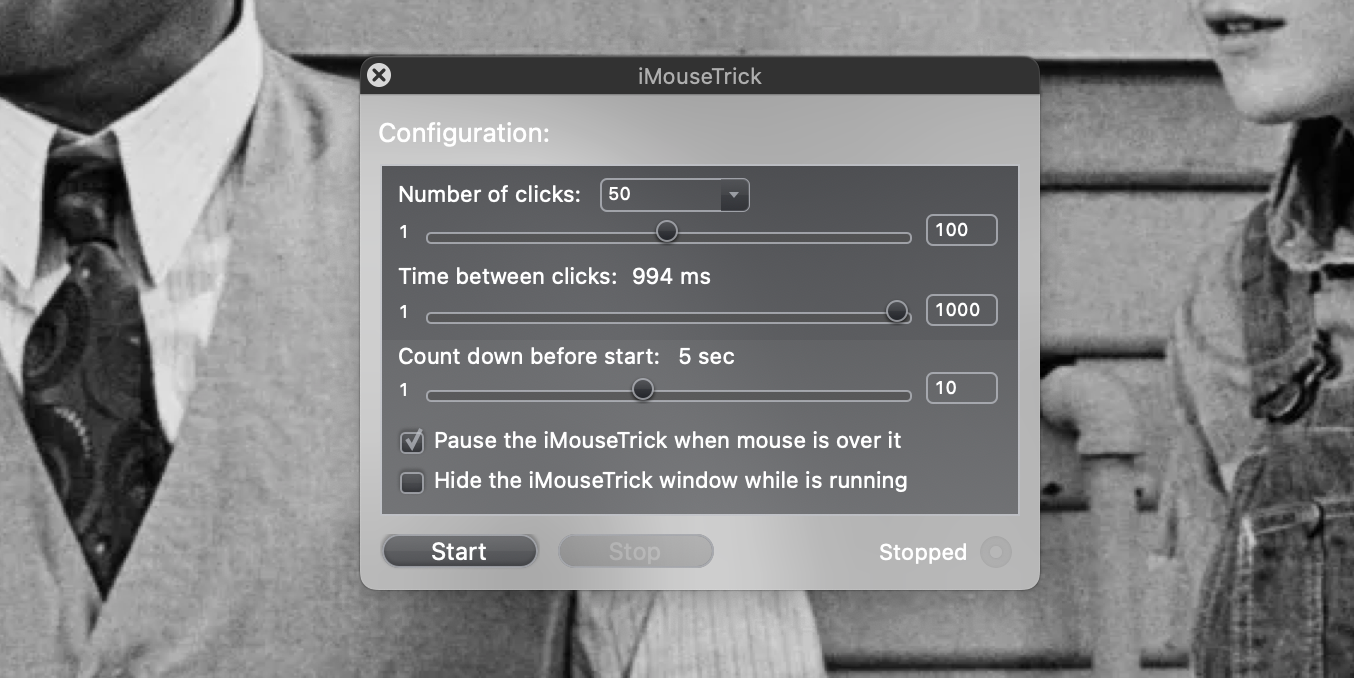
اگر به دنبال یک کلیک خودکار بسیار ساده برای مک خود هستید، iMouseTrick کلیک خودکار برای شماست. iMouseTrick به شما امکان می دهد تعداد کلیک های مورد نظر خود (از جمله تعداد بی نهایت کلیک) و همچنین زمان بین کلیک ها را تنظیم کنید. حتی به شما امکان می دهد قبل از شروع یک شمارش معکوس تنظیم کنید.
با این حال، اینها همه ویژگی های آن هستند، به غیر از گزینه هایی برای پنهان کردن پنجره iMouseTrick و توقف کلیک های آن هنگام حرکت ماوس بر روی پنجره. بنابراین یک کلیک خودکار بسیار آسان برای استفاده است—شما بیشتر مقادیر مورد نظر خود را با کلیک کردن و کشیدن روی مقیاس هایی تنظیم می کنید که حداکثر مقادیر آنها را می توانید با تایپ اعداد جدید برای آنها تنظیم کنید. اما اگر میخواهید کلیدهای میانبر برای توقف و شروع کلیکهای خود یا سایر گزینههای پیشرفتهتر داشته باشید، iMouseTrick متأسفانه آنها را ندارد.
با این حال، iMouseTrick رایگان است و در سادگی آن ممکن است هر چیزی باشد که شما نیاز دارید. ما آن را به کسانی که بهدنبال یک کلیککننده خودکار بدون حاشیه هستند، و به هر کسی که میتواند از نظر فناوری کمی چالشبرانگیز باشد یا هرازگاهی به فناوری هراسان تبدیل شود، توصیه میکنیم.
دانلود: iMouseTrick (رایگان)
5. DwellClick
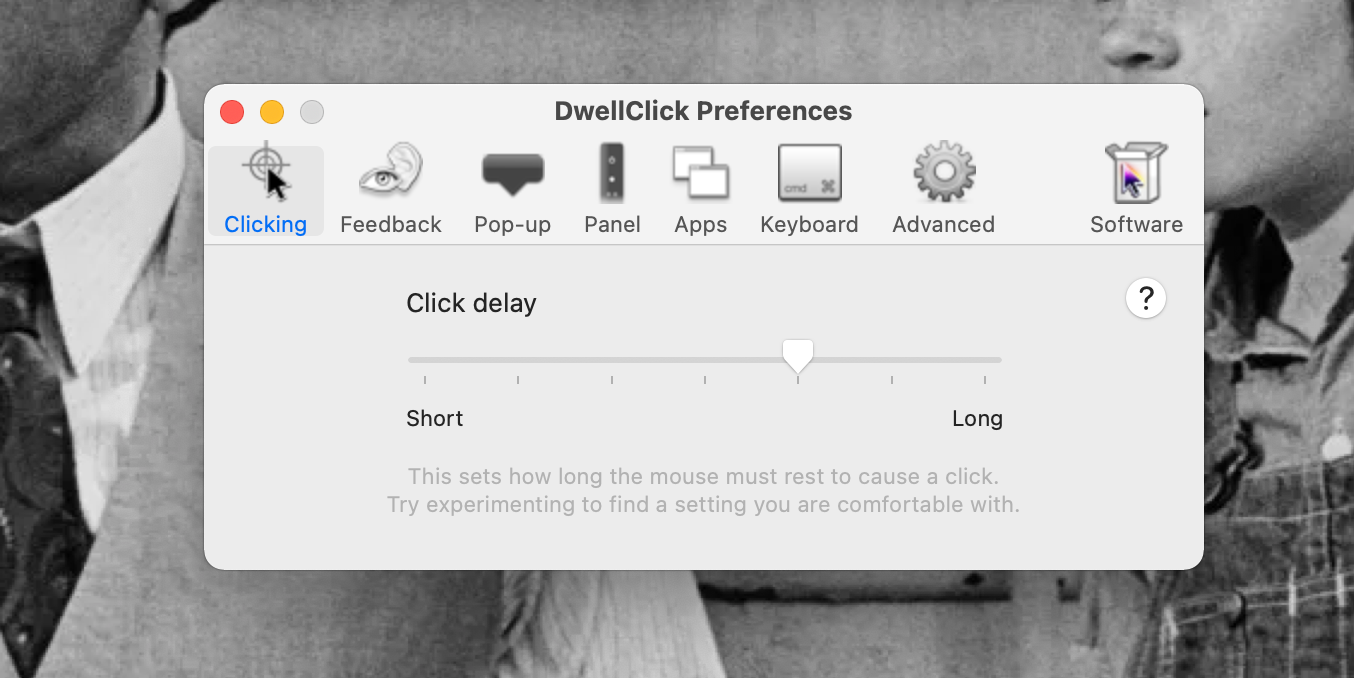
کلیککنندههای خودکار برای بسیاری از بازیهای رایانهای عالی هستند، اما اگر کلیک کردن اغلب به دستهای شما آسیب میزند یا از نظر فیزیکی انجام آن برایتان دشوار است، میتوانند ابزارهای خوبی باشند. با کاهش مقدار کلیک، یک کلیک خودکار در مک شما می تواند درد و فشار استفاده از رایانه را کاهش دهد.
DwellClick با اجازه دادن به عملکرد بدون کلیک کامپیوتر شما، این کار را یک قدم فراتر می برد. شما فقط برنامه را روشن می کنید، مکان نما را با ماوس یا ترک پد به جایی می گیرید، و یک لحظه صبر می کنید، DwellClick از طرف شما کلیک می کند.
DwellClick نه تنها کلیک چپ، راست کلیک و دوبار کلیک می کند، بلکه می تواند برای شما کلیک کرده و بکشد. بنابراین میتوانید پنجرهها را در اطراف صفحهنمایش خود جابهجا کنید و فایلها را به پوشهها بدون نیاز به نگهداشتن ماوس بکشید. شما همچنین می توانید چیزها را بکشید و اندازه آنها را تغییر دهید! برای دسترسی به این گزینهها، کافیست وقتی DwellClick فعال میشود، کلید Fn را روی صفحهکلید خود فشار دهید و نوع کلیک مورد نظر خود را از پنل بازشو انتخاب کنید. همچنین میتوان تنظیمات برگزیده را به گونهای تنظیم کرد که کلیکها و ویژگیهای خاصی را در کلیککننده خودکار خاموش و روشن کند.
همچنین می توانید کلیدی را روی صفحه کلید خود تنظیم کنید تا به عنوان کلیک ماوس برای شما عمل کند و حتی اگر از ردیاب سر برای پیمایش رایانه خود استفاده می کنید یا ماوس مک شما کار نمی کند، گزینه های هندزفری را فعال کنید. DwellClick همچنین نشانههای بصری و صوتی زیادی به شما میدهد تا در صورت تمایل یا نیاز به کلیک یا کشیدن آن به شما اطلاع دهد.
DwellClick یک دوره آزمایشی رایگان دارد و پس از پایان آن 9.99 دلار از فروشگاه App Mac هزینه دارد. این یک کلیک خودکار برای مک است که برای کاهش تعداد کلیکهایی که انجام میدهید به جای کلیک کردن سریع، بهتر است. اما اگر به خاطر دست یا ماوس خود به این کاهش نیاز دارید، فکر میکنیم این یک کلیک خودکار عالی است.
دانلود: DwellClick (9.99 دلار، آزمایشی رایگان در دسترس است)
تعداد زیادی کلیک کننده خودکار عالی برای مک وجود دارد
اگر به دنبال بهترین کلیک خودکار برای انجام بازیها در مک خود هستید، یا برای آسانتر کردن کارهای تکراری، گزینههای عالی زیادی وجود دارد. پنج موردی که در بالا لیست کردیم موارد مورد علاقه ما هستند، هر کدام دارای ویژگی های متفاوتی هستند که در وقت ما صرفه جویی کرده و ما را از تعداد زیادی کلیک صرفه جویی کرده است.
ما امیدواریم که بتوانید کلیک خودکار مناسب برای خود و مک خود را در لیست بالا بیابید، و ما نمی توانیم منتظر بشنویم که چگونه به امتیاز شما یا سرعت ورود داده ها در آینده کمک می کند!